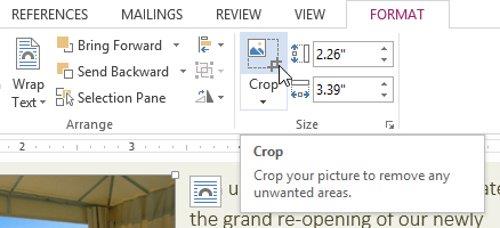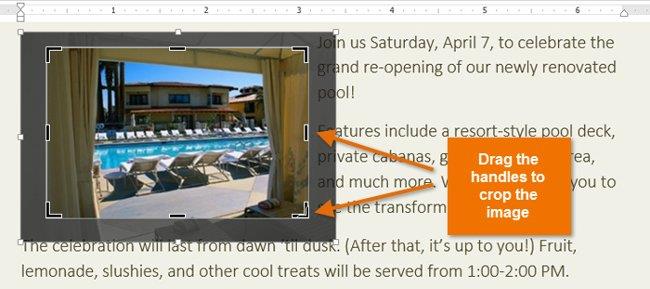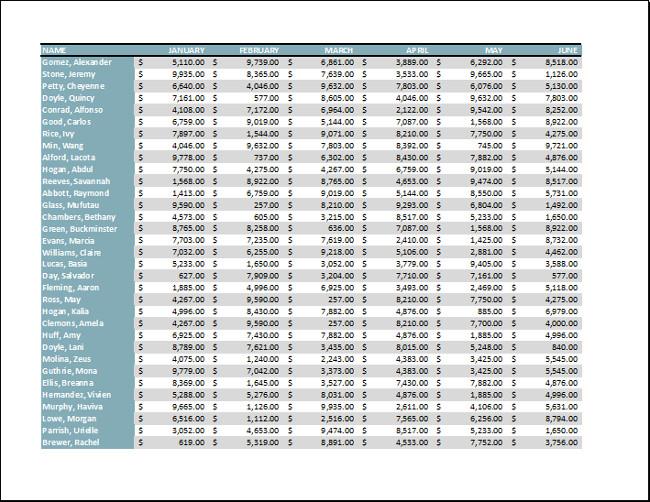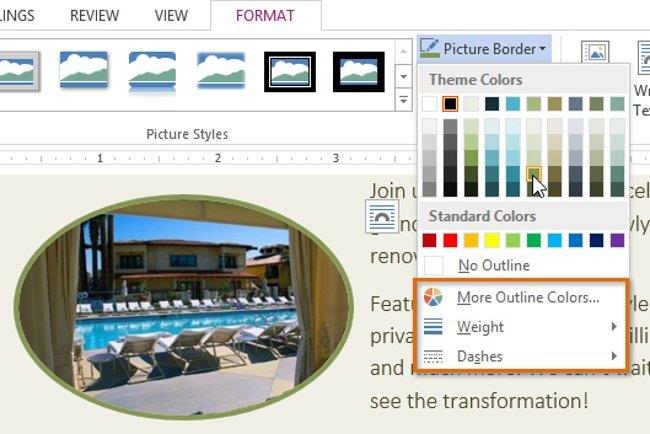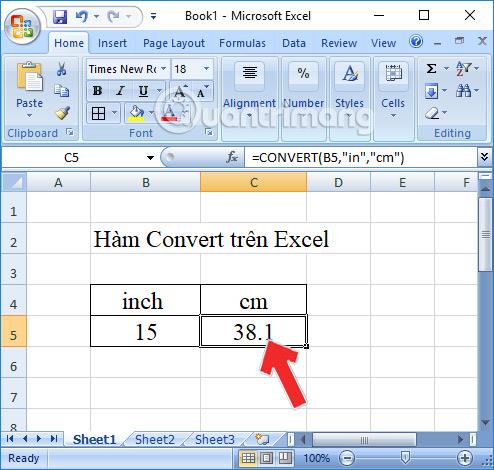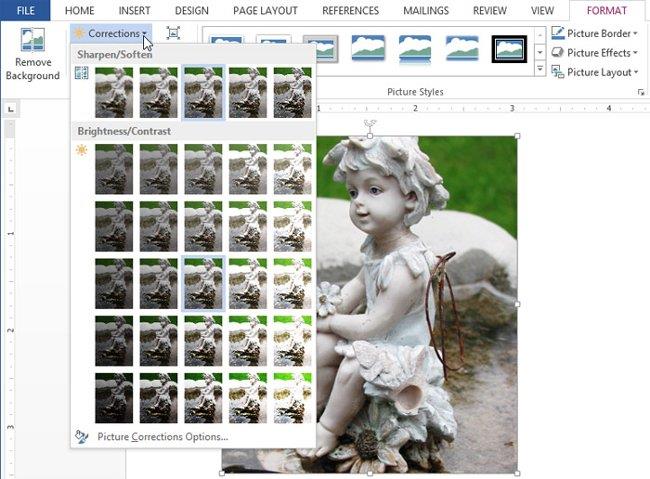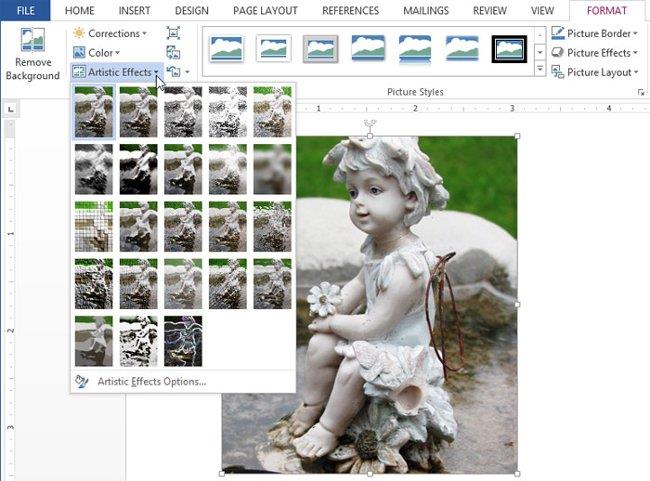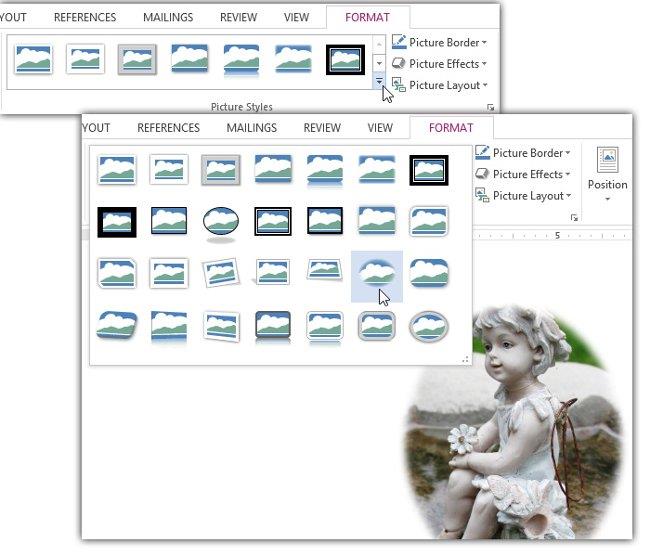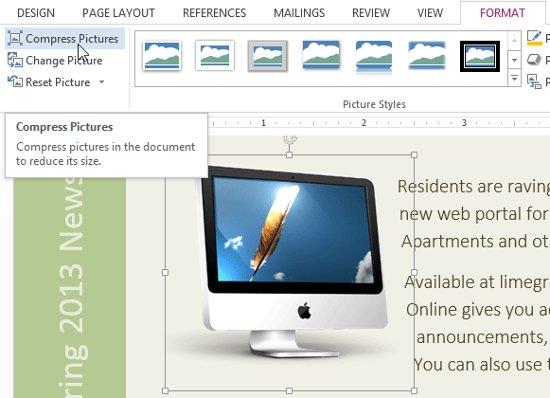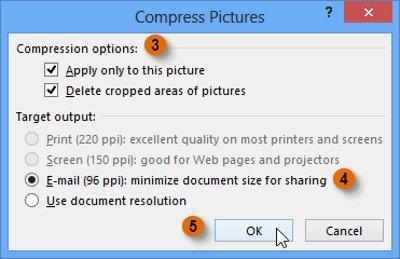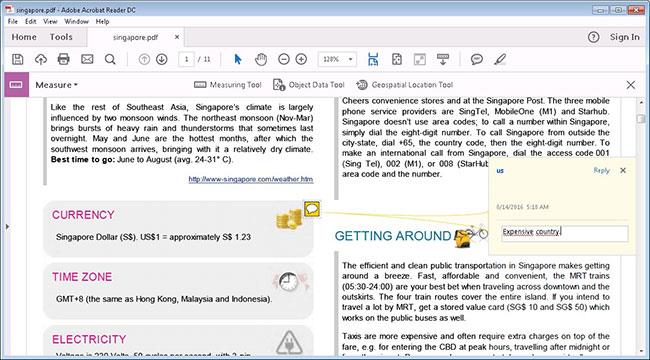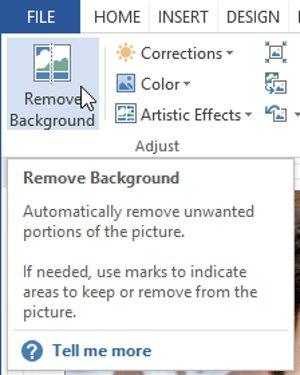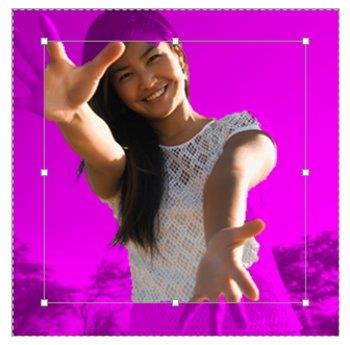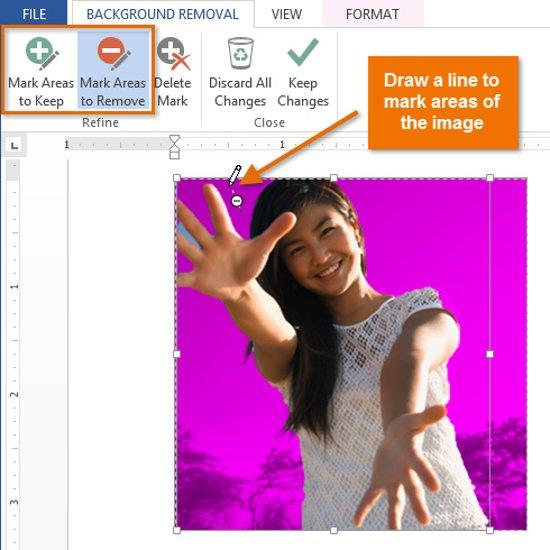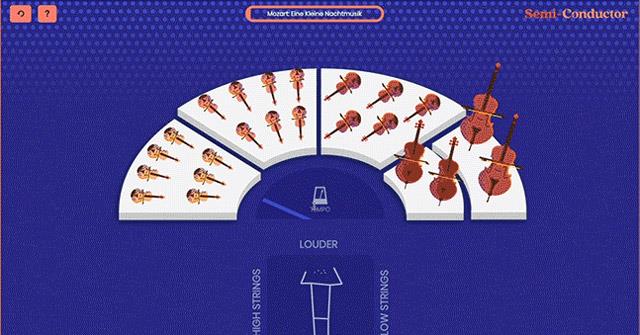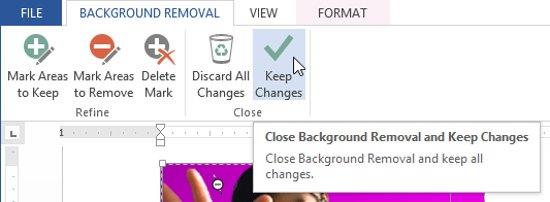Word'de görüntüleri biçimlendirmek zor değildir. Resim stilini oval ve daha birçok şekilde biçimlendirebilirsiniz. İşte Word'de resimleri biçimlendirme hakkında bilmeniz gerekenler.
Microsoft Word günümüzün en popüler metin düzenleme yazılımıdır. Kullanımı zor değil. LuckyTemplates üzerinden temel Microsoft Word derslerini takip edebilirsiniz.
Önceki bölümde , Word 2013'e nasıl resim ekleyeceğimizi ve Metin Sarma işlevinin yanı sıra, bir resmin konumunu, belgenizde istediğiniz yerde görünecek şekilde nasıl özelleştireceğimizi de konuştuk . Bu bölümde Word 2013'teki görüntü formatlarını öğrenmeye devam edeceğiz .
Word belgelerindeki görüntüleri biçimlendirmenin ve düzenlemenin birçok yolu vardır. Üzerinde çalıştığınız belgeye daha iyi uyum sağlamak için görüntünün boyutunu veya şeklini değiştirebilirsiniz. Veya Microsoft'un Word 2013 için sunduğu görüntü geliştirme araçları sayesinde görüntüleri daha güzel hale getirebilirsiniz. Sizin için en iyi Word ipuçlarını sürekli olarak güncellemek için Word 2013 bölümümüzü takip edin. Lütfen!
Sizi Word 2013'teki Resim formatı videosunu izlemeye davet ediyoruz :
Word 2013'te resimler nasıl kırpılır
Bir görüntüyü kırptığınızda görüntünün bir kısmı kaldırılır. Kırpma, çok büyük veya çok fazla içerik içeren bir görselle uğraşmanız gerektiğinde ancak bunun yalnızca bir kısmına odaklanmak istediğinizde kullanışlıdır.
1. Kırpmak istediğiniz görüntüyü seçin. Biçim sekmesi görünecektir . _
2. Biçim sekmesinde Kırp komutunu tıklayın .
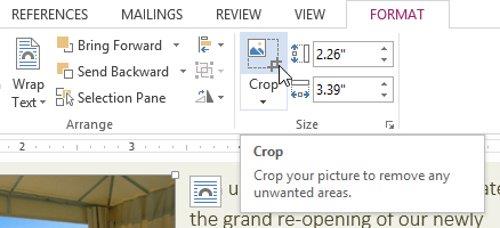
3. Fotoğraf kırpma çerçevesi belirir, kenardaki siyah düğmeye tıklayın ve fotoğrafı kırpmak için istediğiniz konuma sürükleyin. Kırpma düğmesinin konumu görseli yeniden boyutlandırma düğmesine çok yakın olduğundan yanlışlıkla bu düğmeye basmamaya çok dikkat etmelisiniz.
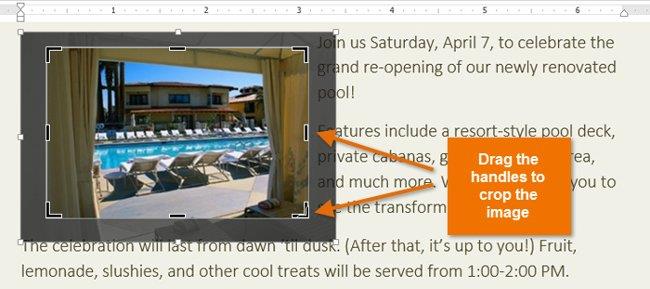
4. Kırp komutunu tıklayın . Resim kırpılacak.

- Köşelerde bulunan siyah düğmeler, görüntüyü yatay veya dikey olarak kırpmanız gerektiğinde kullanışlıdır.
Word 2013'teki görüntüleri başka bir şekle kırpın
1. Kırpmak istediğiniz görüntüyü seçin ve ardından Biçim sekmesine tıklayın .
2. Kırp'taki açılır oka tıklayın . Fareyle Şekle Kırp'ın üzerine gelin , ardından açılır menüden istediğiniz şekli seçin.
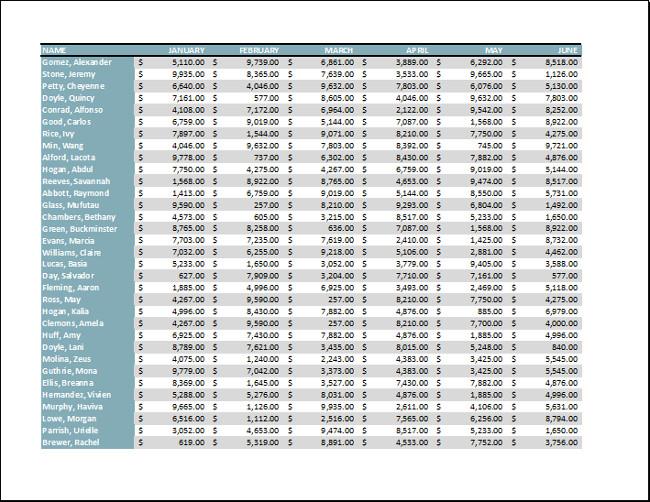
3. Resim seçtiğiniz formatta görünecektir.
Word 2013'te eklenen resimlere kenarlık ekleme
1. Kenarlık eklemek istediğiniz görüntüyü seçin ve ardından Biçim sekmesine tıklayın .
2. Resim Kenarlığı komutunu tıklayın . Bir açılır menü görünecektir.
3. Buradan rengi ( Renk ), kalınlığı (Ağırlık ) ve kenar stilini ( Çizgi ) seçebilirsiniz .
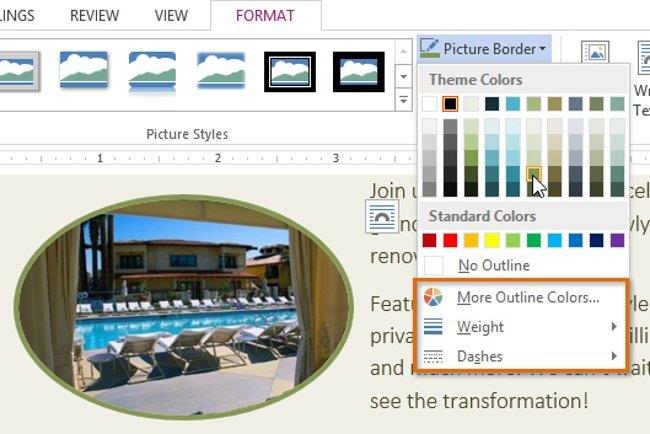
4. Resmin çevresinde bir kenarlık görünecektir.
Resmi ayarlayın
Word, görüntülerin belgelerde görünme biçimini değiştirmek için çeşitli seçenekler sunar. Örneğin, çerçeveler ekleyebilir, görüntüleri düzenleyebilir, görüntünün rengini veya parlaklığını değiştirebilir ve hatta bazı şık sanatsal efektler ekleyebilirsiniz. Bu seçenekler Biçim sekmesindeki Ayarlama ve Resim Stilleri gruplarındadır . _
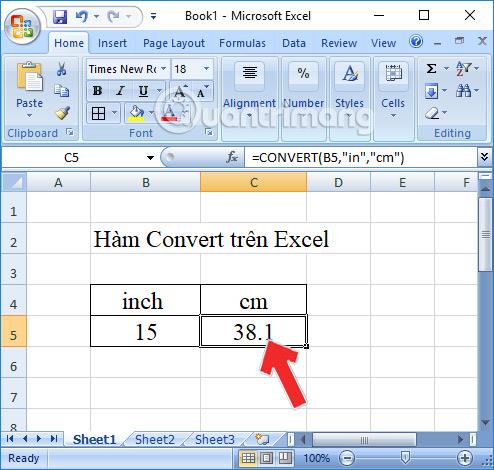
Görüntü ayarlamaları yapmaya veya Word 2013'te bir görüntünün görünümüyle denemeler yapmaya hazır olduğunuzda, yalnızca resmi seçin, Biçim sekmesini tıklayın ve aşağıdaki resimde vurgulanan seçenekleri kullanın:
- Düzeltmeler : Bu komut Ayarlama grubundadır . Burada, opaklığını veya netliğini ayarlayarak görüntüyü keskinleştirebilir veya yumuşatabilirsiniz. Ayrıca parlaklığı ve kontrastı ayarlayabilir, ışığın aydınlıkta veya karanlıkta nasıl görüneceğini kontrol ederek görüntünün tam istediğiniz gibi görünmesini sağlayabilirsiniz.
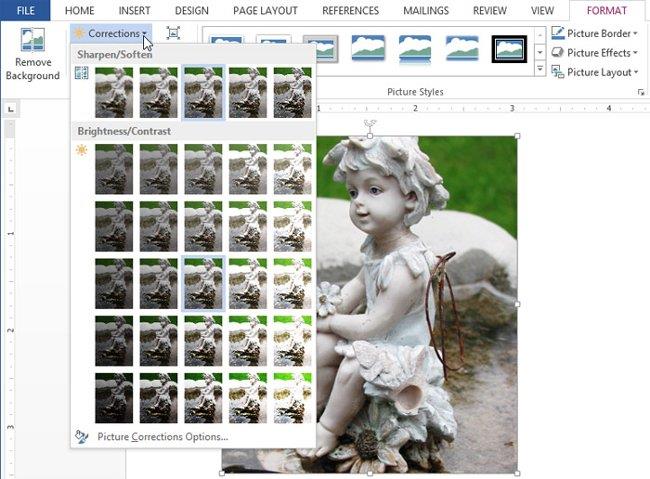
- Renk : Fotoğrafın doygunluğunu ( canlı renkler ), renk tonunu ( görüntünün renk sıcaklığı, soğuktan sıcağa ) ayarlayabilir ve renk ekleyebilirsiniz ( görüntünün genel rengini değiştirebilirsiniz ).

Sanatsal efekt: Bu komut Ayarlama grubundadır. Buradan tebeşir, sulu boya ve parlak kenarlar gibi sanatsal efektler ekleyebilirsiniz.
- Sanatsal Efekt : Görüntülere uygulamak için pastel renkler, sulu boya ve parlak kenar gibi mevcut efektleri seçin... Bu efektler oldukça güçlü olduğundan , bunları kullanırken belgeye uygun olup olmadığına dikkat etmeniz gerekir. .
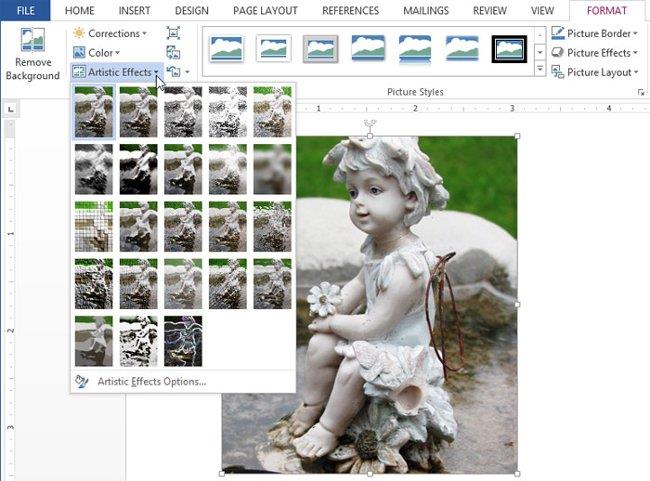
- Resim Stilleri : Bu araç grubu, çerçeveler, kenarlıklar ve kenarlar gibi görüntülerin formatlanmasını kolaylaştıran çeşitli önceden ayarlanmış resim stilleri içerir. Resim Stilleri, temel ayarları veya efektleri değiştirmeden görüntülere çerçeve eklemek için tasarlanmıştır.
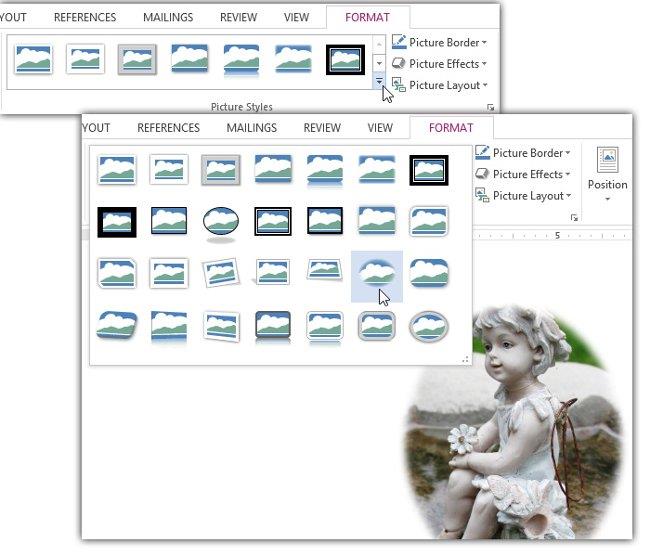
Word 2013'te görüntüleri sıkıştırın
Resim içeren belgeleri e-postayla göndermeyi planlıyorsanız dosya boyutlarını takip etmeniz gerekir. Yüksek çözünürlüklü resimler belgenizi hızla ağırlaştırabilir ve bu da e-postaya eklenmesini zorlaştırabilir veya imkansız hale getirebilir. Ayrıca, varsayılan olarak belgeye kaydedilen görüntülerin kırpılan alanları dosya boyutunu artırabilir.
Word 2013 ayrıca, özellikle görüntü boyutunun ve genel dosya boyutunun azaltılmasına, çözünürlüğün azaltılmasına ve kırpılan alanların kaldırılmasına yardımcı olan bir görüntü sıkıştırma aracı da sağlar.
Görüntüler nasıl sıkıştırılır:
1. Sıkıştırmak istediğiniz görüntüyü seçin ve ardından Biçim sekmesine tıklayın .
2. Resimleri Sıkıştır komutunu tıklayın .
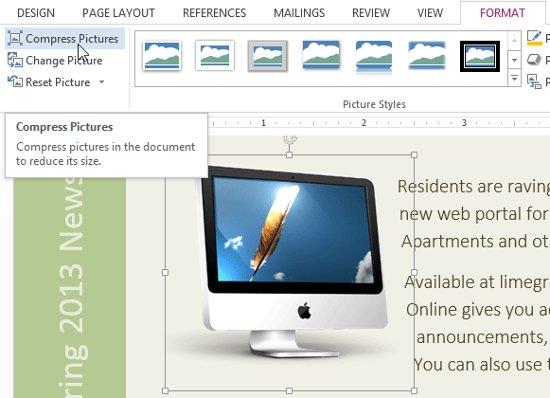
3. Bir iletişim kutusu görünecektir. Resimlerin kırpılan alanlarını sil seçeneğini seçin . Bu ayarı belgedeki tüm resimlere veya yalnızca seçilen resimlere uygulamayı seçebilirsiniz.
4. Hedef çıkışı seçin . Bu belgeyi e-postayla göndermeyi planlıyorsanız dosya boyutunu küçültmek için E-posta'yı seçebilirsiniz.
5. Tamam'a tıklayın .
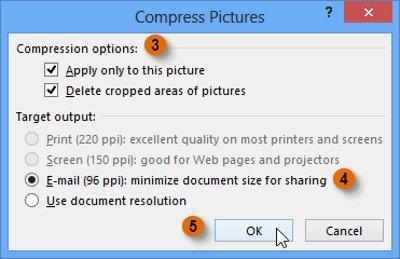
Resim arka planını kaldır
Bir görselin arka planını kaldırmak, görselin daha net görünmesine yardımcı olabilir. Belge yazdırmada mürekkepten tasarruf etmenize de yardımcı olabilir.
Sizi Word 2013'te resim arka planını kaldırma videosunu izlemeye davet ediyoruz :
Arka Plan Kaldırma özelliği ile Word , özel algoritmalar kullanarak görüntünün hangi bölümünün arka plan olduğunu tespit eder ve ardından bu alanları görüntüden kaldırır .
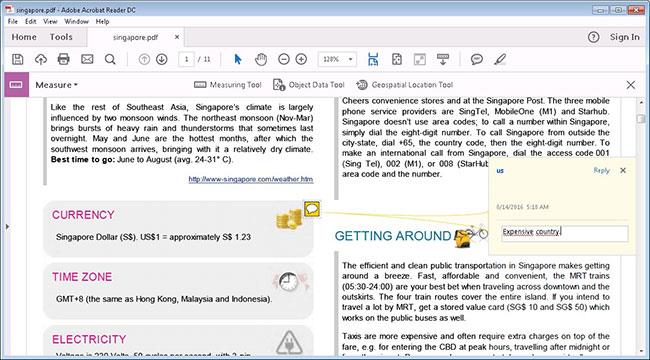

Bir görüntüden arka planı kaldırmak için:
1. İstediğiniz görüntüyü seçin ve ardından Format sekmesine tıklayın .
2. Arka Planı Kaldır komutunu tıklayın .
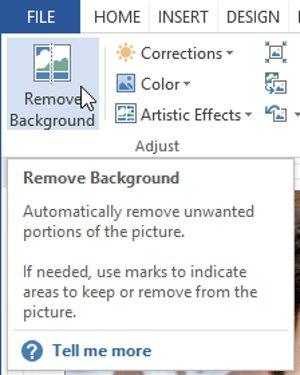
3. Word, görüntünün arka planını tahmin etmeye çalışacak ve arka planı pembe-mor renkte vurgulayacak ve vurgulayacaktır. Ayrıca görüntünün etrafına işleme seçeneklerinin bulunduğu bir kutu yerleştirecektir.
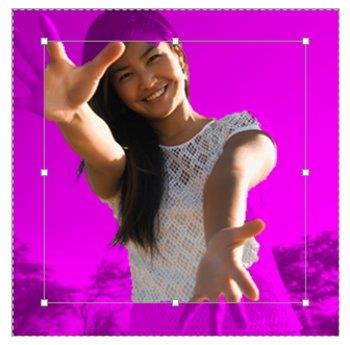
4. Tüm ana görseller kutunun içinde oluncaya kadar seçim tutamacını sürükleyin. Word daha sonra görüntünün arka planını yeniden ayarlayabilir.
5. Bu noktada Word'ün görüntünün hangi bölümlerinin birincil, hangi bölümlerinin gizli olduğuna karar vermesine yardımcı olmanız gerekebilir. Bunu , Tutulacak Alanları İşaretle ve Kaldırılacak Alanları İşaretle komutlarını kullanarak yapabilirsiniz :
- Word ön tarafta pembe bir alanı vurgulamışsa, Tutulacak Alanları İşaretle'ye tıklayın ve görüntünün o alanına bir çizgi çizin .
- Arka planın bir kısmı macenta rengiyle işaretlenmemişse Kaldırılacak Alanları İşaretle'ye tıklayın ve görüntünün o alanına bir çizgi çizin.
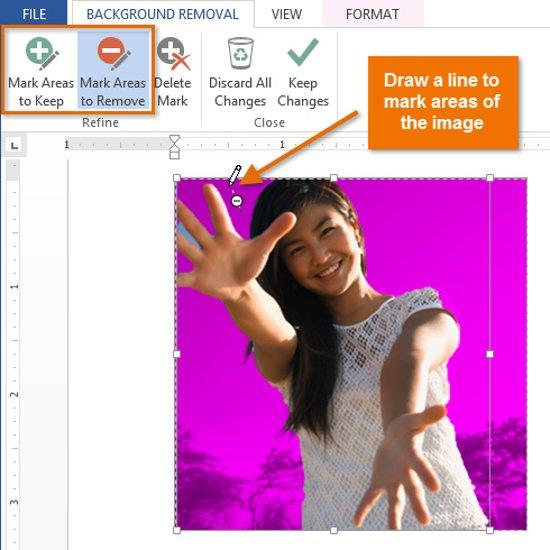
6. İşareti ekledikten sonra Word görüntüyü yeniden ayarlayacaktır.
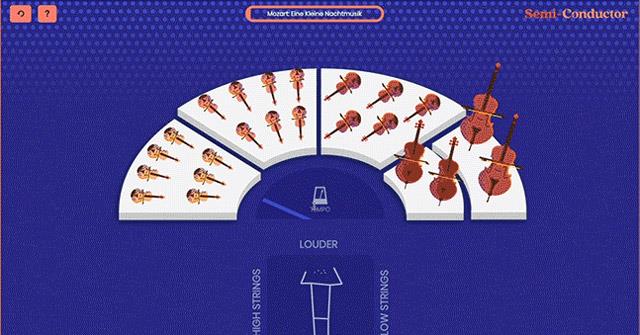
7. Resimden memnun kaldığınızda Değişiklikleri Koru'ya tıklayın .
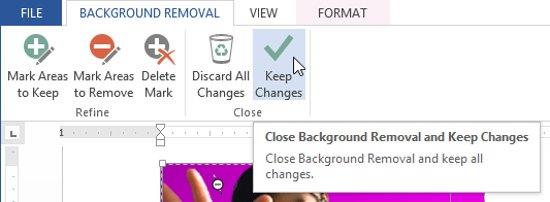
8. Arka plan kaldırılacaktır. Arka Planı Kaldır komutunu tekrar tıklatarak görüntüyü istediğiniz zaman ayarlayabilirsiniz .

Daha fazlasını görün: Word 2013: Microsoft hesaplarını ve OneDrive'ı kullanma talimatları
Fotoğrafın şeffaflığını değiştirme
Bir görselin metin için arka plan olarak kullanılabilmesi için şeffaf olması gerekir. Bu sonucu elde etmek için şu adımları izleyin:
- Ekle sekmesinde Şekiller'e gidin .
- Şekli seçin ve şeffaflaştırmak istediğiniz görüntünün boyutuna uyacak şekilde çizin.
- Ardından şekle sağ tıklayın ve Anahat menüsünde Anahat Yok'u seçin .
- Daha sonra tekrar sağ tıklayın ve menüden Şekil Biçimlendir'i tıklayın.
- Sağ kenar çubuğundaki Dolgu seçeneğinde Resim veya doku dolgusu'nu tıklayın .
- Daha sonra şeffaf bir arka plan oluşturmak istediğiniz resmi eklemek için Resim kaynağındaki Ekle düğmesini tıklayın.
- Görüntü şeffaflığını gerektiği gibi -%100 ile %100 arasında ayarlamak için Şeffaflık kaydırıcısını kullanın.
Eğlenmek!